Jak změnit počet nových položek v OS X

S operačním systémem OS X 10.11 El Capitan Apple přidal značné množství nových funkcí, ale mezi všemi hubbub a hoopla jsou menší položky, které společnost neunikla. Jednou z nich je možnost změnit počet posledních položek.
Ukážeme vám, co máme na mysli. V mnoha případech systém OS X shromažďuje nedávné položky, jako jsou dokumenty, aplikace a servery, ke kterým jste připojeni. Například zde v nabídce Přejít vidíme seznam nedávno navštívených složek, což je výchozí 10 položek.
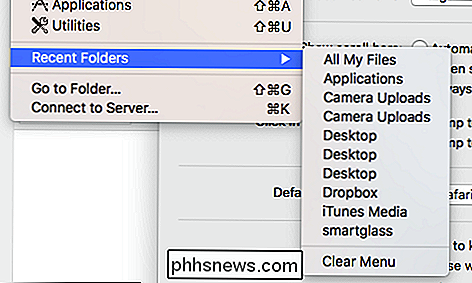
Můžete zrušit nabídku všech nedávno navštívených složek, ale pokud nezměníte konfiguraci nastavení vždy zaplní zálohu alespoň s 10 položkami.
Až dosud nebylo možné změnit počet položek, které se v těchto seznamech objevují, ale El Capitan přidá novou možnost k jeho obecným nastavením .
Chcete-li změnit počet nedávno navštívených položek, jako jsou dokumenty, aplikace a servery, nejprve otevřete Předvolby systému a pak klepněte na položku Otevřít kategorii "Obecné". Prohlédněte si "nedávné položky" a, jak jsme již zmínili, uvidíte, že je nastaveno, aby bylo ve výchozím nastavení zobrazeno 10 položek.
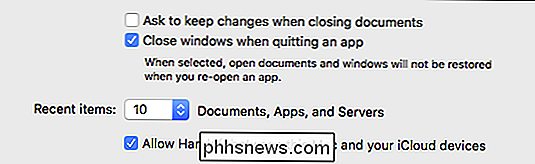
Klepněte na tuto položku a všimněte si, že můžete změnit počet posledních položek v seznamech. Můžete je vypnout nebo vybrat jiné číslo od 5 do 10, 15, 20, 30 nebo 50. Když vyberete možnost "Žádná", zřejmě se na vašich seznamech nezhromažďují žádné položky, ale budete muset vyčistit položky, například v předchozím snímku.
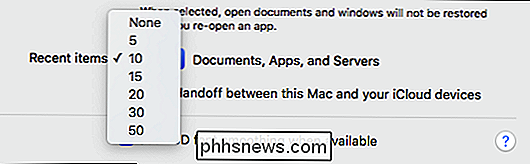
To znamená, že pokud jste osoba, která se zabývá ochranou soukromí a nechcete, aby se dokumenty, aplikace a servery zobrazovaly v seznamu posledních položek, pak zde můžete provést přihodit se. Pokud byste naopak chtěli, aby se vaše nedávné předměty zvětšily, můžete tento počet výrazně zvýšit na pouhých deset.
Samozřejmě, toto není jediné drobné, poměrně neznámé zlepšení, které se dostalo do El Kapitán. Například nedávno jsme vám ukázali, jak skrýt panel nabídek, který je pro dlouholeté uživatele Macu výraznou změnou.
Pokud máte nějaké dotazy, které chcete požádat, nebo komentáře, které byste chtěli přispět, požádáme vás, abyste odešli Vaše připomínky v našem diskusním fóru

Soubor MDI, který označuje dokument Microsoft Document Imaging, je proprietární formát obrazu Microsoft používaný pro ukládání obrázků naskenovaných dokumentů vytvořených programem Microsoft Office Document Imaging (MODI). Program byl součástí Office XP, Office 2003 a Office 2007. Byl přerušený v sa

Systém Windows 10 je dodáván s programem Windows Defender, vestavěným antivirovým nástrojem, který chrání počítač před škodlivým softwarem. S aktualizací Anniversary může systém Windows Defender ochránit váš počítač tím, že poskytuje druhou vrstvu ochrany, a to i v případě, že nainstalujete jiný antivirový program.



